
Laboratorium Lokalnych Sieci Komputerowych.
Ć
w.4
1
Sieci komputerowe – Laboratorium
Ć
wiczenie 4
Temat: Podstawowe programy diagnostyczne sieci komputerowych.
1.1 Cel
ć
wiczenia.
Celem
ć
wiczenia jest zapoznanie si
ę
zasad
ą
działania i obsług
ą
podstawowych
programów diagnostycznych sieci komputerowych: ping, finger, traceroute, visual route.
1.2 Wprowadzenie.
Istnieje bardzo du
ż
o ró
ż
nych i u
ż
ytecznych narz
ę
dzi pozwalaj
ą
cych na uzyskanie
aktualnych informacji o u
ż
ytkownikach i komputerach pracuj
ą
cych w Sieci, a tak
ż
e na
poznanie drogi, jak
ą
poruszaj
ą
si
ę
wysyłane (lub odbierane) przez nas pakiety.
Ż
adna profesjonalna sie
ć
pracuj
ą
ca z protokołem TCP/IP nie mo
ż
e oby
ć
si
ę
bez narz
ę
dzi
pomocnych w wykrywaniu niesprawno
ś
ci. Obecnie mamy do dyspozycji wiele
wyspecjalizowanych, zarz
ą
dzaj
ą
cych aplikacji sieciowych, które pomagaj
ą
identyfikowa
ć
i
ustala
ć
problemy, ale zaledwie kilka z nich jest w pełni u
ż
ytecznych do wykrywania
niesprawno
ś
ci.
Budowa datagramu IP.
0
bity
31
Wersja
IHL
Typ usługi
Długo
ść
całkowita
Identyfikator
Flagi
Przesuni
ę
cie fragmentacji
Czas
ż
ycia TTL
Protokół
Suma kontrolna
Adres
ź
ródła
Adres przeznaczenia
Opcje
Uzupełnienie
DANE ...
Wersja – [4 bity] – numer wersji protokołu IP. Opisana została wersja nr 4.
IHL – [4 bity] – (Internet Header Length) jest długo
ś
ci
ą
nagłówka w słowach. Minimalna warto
ść
to 5.
Typ usługi – [8 bitów] – opisuje jako
ść
wymaganej usługi. Kolejne bity oznaczaj
ą
:
Długo
ść
całkowita – [16 bitów] – jest długo
ś
ci
ą
pakietu IP w bajtach (zawieraj
ą
cego nagłówek i dane).
Identyfikator – [16 bitów] – warto
ść
identyfikacyjna przypisana nadawanemu pakietowi przed fragmentacj
ą
(je
ż
eli miałaby ona miejsce). W przypadku fragmentacji okre
ś
la ona przynale
ż
no
ść
fragmentu do datagramu.
Flagi – [3 bity] – flagi steruj
ą
ce.
Przesuni
ę
cie fragmentacji – [13 bity] – pole to wskazuje, do którego miejsca pakietu danych nale
ż
y ten
fragment. Przesuni
ę
cie fragmentu jest mierzone w jednostkach 8 bajtów (64 bitów). Pierwszy fragment ma
przesuni
ę
cie równe zeru.
Czas
ż
ycia – [8 bitów] – pole to wskazuje maksymalny czas przebywania pakietu w Internecie (Time-to-Live).
Protokół – [8 bitów] – pole to wskazuje numer protokołu warstwy wy
ż
szej, do którego zostan
ą
przekazane dane
z tego pakietu.
Suma kontrolna – [16 bitów] – suma kontrolna nagłówka. Poniewa
ż
nagłówek ulega ci
ą
głym zmianom (np.
czas
ż
ycia) jest ona obliczana i sprawdzana za ka
ż
dym razem, gdy dany nagłówek jest przetwarzany.
Adres
ź
ródła – [32 bity] – adres IP
ź
ródła danych.
Adres przeznaczenia – [32 bity] – adres IP komputera docelowego.
Opcje – [długo
ść
pola jest zmienna] – mog
ą
zajmowa
ć
przestrze
ń
na ko
ń
cu nagłówka IP.
Uzupełnienie – [długo
ść
pola jest zmienna] – je
ś
li pole opcji nie zajmuje pełnego słowa to zostaje uzupełnione
do 32 bitów.
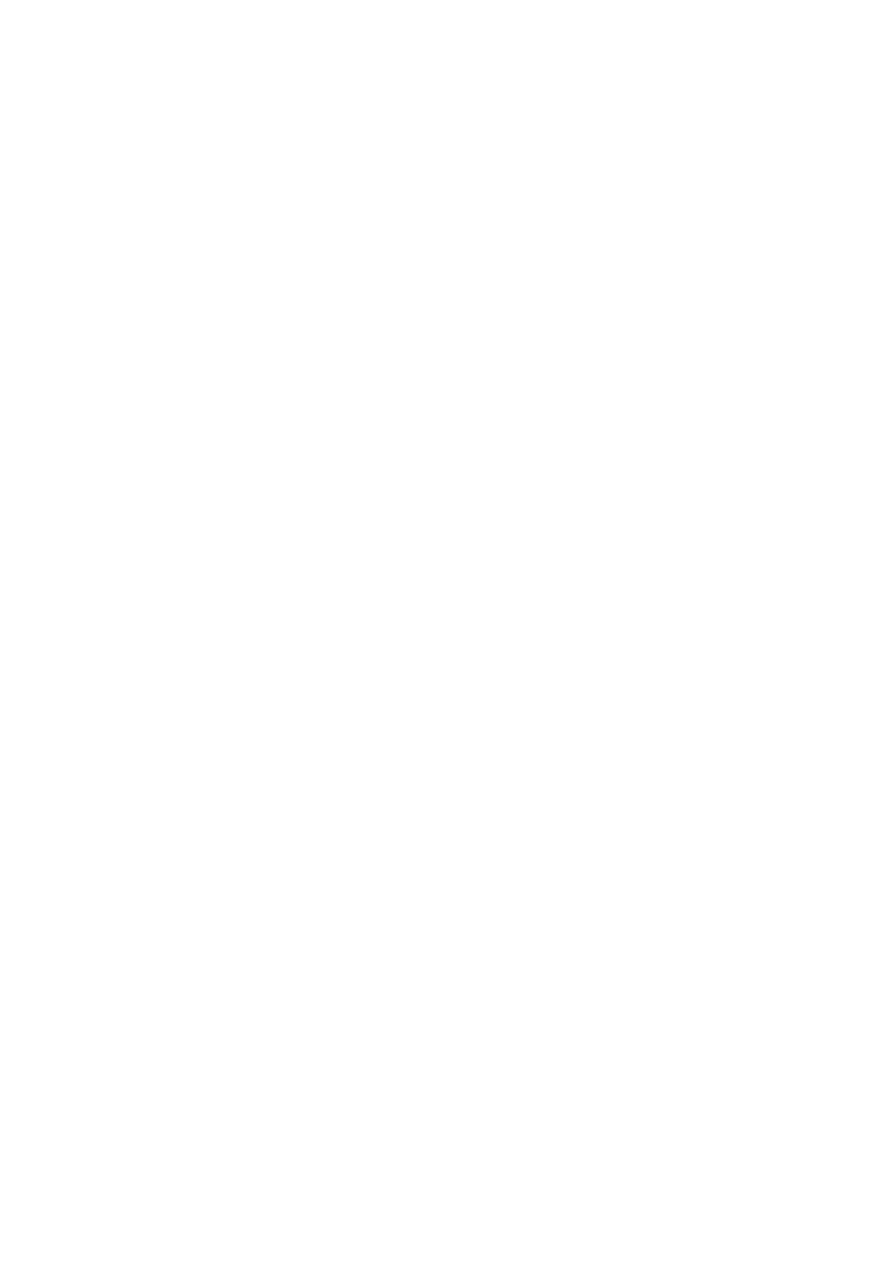
Laboratorium Lokalnych Sieci Komputerowych.
Ć
w.4
2
Przy omawianiu poni
ż
szych programów w budowie datagramu IP najbardziej b
ę
dzie
interesowało nas pole „Czas
ż
ycia TTL”. Wskazuje ono na maksymalny czas
ż
ycia pakietu
(Time-to-Live). Jego maksymalna warto
ść
mo
ż
e by
ć
255. Oznacza liczb
ę
etapów, które
pakiet mo
ż
e jeszcze przej
ść
. Pole to jest zmniejszane przez ka
ż
dy ruter przesyłaj
ą
cy pakiet.
Je
ś
li po zmniejszeniu warto
ść
pola osi
ą
gnie zero, pakiet jest usuwany. Zastosowanie tego pola
ma słu
ż
y
ć
niedopuszczeniu do powstania p
ę
tli pakietu, tzn. aby pakiet nie w
ę
drował po sieci
w niesko
ń
czono
ść
.
PING
Ping działa podobnie do echosondy: wysyła sygnał do okre
ś
lonego komputera (hosta) i
czeka na odpowied
ź
. Po przyj
ś
ciu tej
ż
e odpowiedzi ping mierzy czas pomi
ę
dzy wysłaniem
sygnału a odebraniem odpowiedzi.
Program ten wysyła pakiet informacji
żą
daj
ą
cy odesłania go do wysyłaj
ą
cego. Pozwala to
bada
ć
istnienie poł
ą
czenia mi
ę
dzy komputerami, drog
ę
mi
ę
dzy nimi, czas potrzebny na
przej
ś
cie pakietu, sprawdza
ć
czy drugi z komputerów pracuje. Nie nale
ż
y nadu
ż
ywa
ć
tej
usługi, gdy
ż
ogranicza ona przepustowo
ść
sieci.
Na ekranie wy
ś
wietla nast
ę
puj
ą
ce informacje:
•
Długo
ść
pakietu kontroluj
ą
cego.
•
Numer sekwencji zwi
ę
kszany za ka
ż
dym razem.
•
Czas
ż
ycia TTL ustawiony max. 255.
•
Czas podró
ż
y pakietu w ms.
Przykład u
ż
ycia programu ping w sieci lokalnej:
C:\WINDOW>ping Tomek
Pinging Tomek.eds [192.168.1.171] with 32 bytes of data:
Reply from 192.168.1.171: bytes=32 time=1ms TTL=128
Reply from 192.168.1.171: bytes=32 time<10ms TTL=128
Reply from 192.168.1.171: bytes=32 time=1ms TTL=128
Reply from 192.168.1.171: bytes=32 time<10ms TTL=128
Program potrafi
ś
ledzi
ć
drog
ę
pakietu IP wysyłanego z lokalnego komputera do innego.
Wykorzystywany jest głównie do diagnozy i rozwi
ą
zywania problemów z poł
ą
czeniami w
sieci.
Ping wysyła na podany adres jeden lub wi
ę
cej pakietów testowych i oczekuje na
odpowied
ź
. Dzi
ę
ki wbudowanym funkcjom automatycznego odpowiadania na pakiety ping,
serwer natychmiast po ich otrzymaniu wysyła potwierdzenie. Na podstawie czasu dziel
ą
cego
momenty wysłania sygnału i otrzymania odpowiedzi, mo
ż
na okre
ś
li
ć
jako
ść
poł
ą
czenia z
dan
ą
maszyn
ą
. Poniewa
ż
ka
ż
dy wysyłany pakiet sygnowany jest unikaln
ą
kombinacj
ą
numerów, ping mo
ż
e łatwo zidentyfikowa
ć
ka
ż
dy powracaj
ą
cy pakiet i stwierdzi
ć
czy kolejka
pakietów powróciła w tej samej kolejno
ś
ci oraz czy który
ś
z nich nie został po drodze
zagubiony lub uszkodzony.
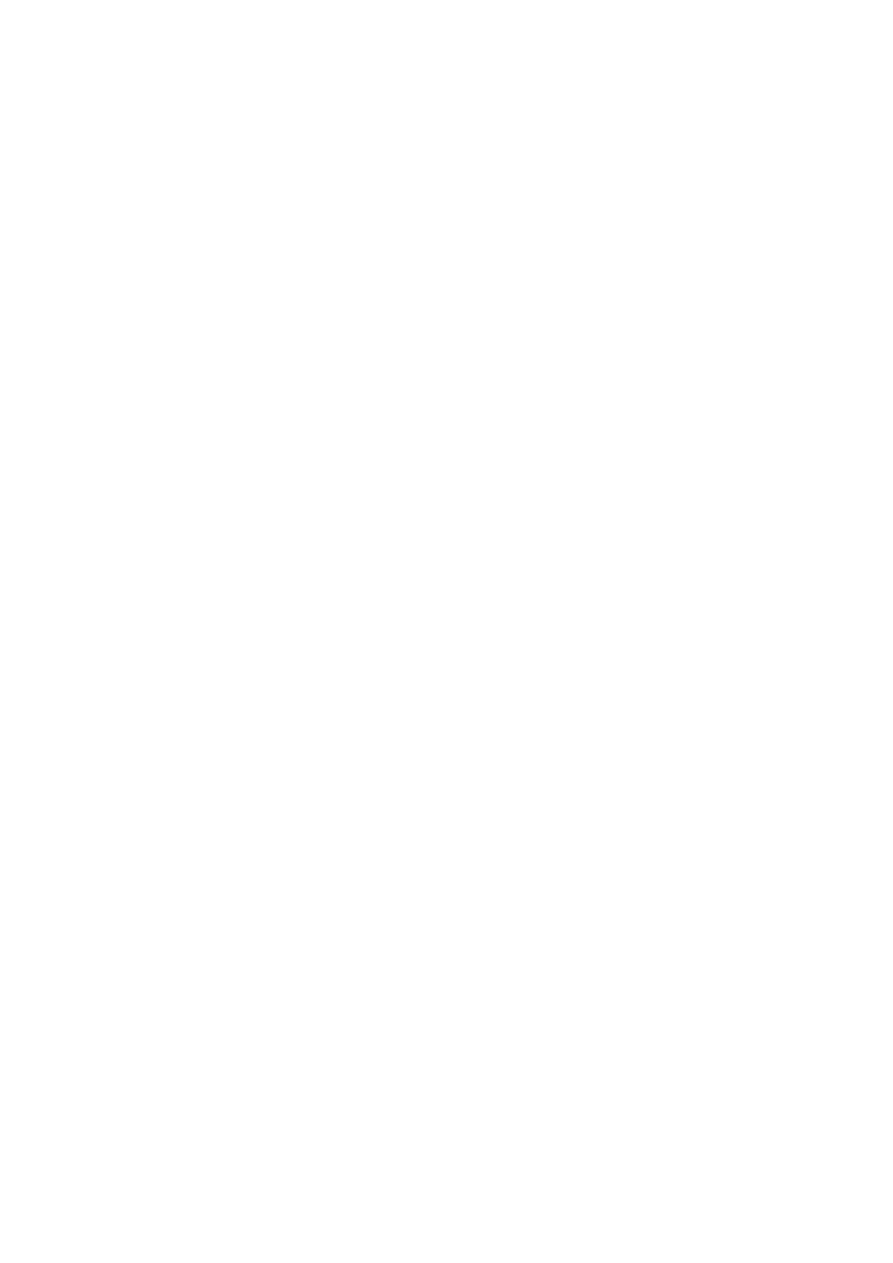
Laboratorium Lokalnych Sieci Komputerowych.
Ć
w.4
3
Program ping (w wersji Windows pracuje w oknie DOS):
ping [-t] [-a] [-n count] [-l length] [-f] [-i ttl]
[-v tos] [-r count] [-s count] [[-j host-list] | [-k host-
list]] [-w timeout] destination-list
Znaczenie poszczególnych parametrów jest nast
ę
puj
ą
ce:
-t
,,pinguje'' wskazany komputer, a
ż
działanie programu zostanie przerwane,
-a
zabrania zamienia
ć
adres podany w postaci numerycznej do postaci
symbolicznej,
-n
count
okre
ś
la liczb
ę
wysyłanych pakietów; standardowo 4,
-l
length
okre
ś
la długo
ść
wysyłanego pakietu (wielko
ść
standardowa wynosi 64
bajty, maksymalna xxx bajtów),
-f
powoduje ustawienie w wysyłanych pakietach znacznika zabraniaj
ą
cego
ich fragmentowania,
-i
ttl
okre
ś
la maksymalny czas
ż
ycia pakietu,
-v
tos
okre
ś
la rodzaj usługi (Type Of Servicve); pozwala bada
ć
w jaki sposób
ró
ż
ne routery traktuj
ą
ró
ż
ne usługi (je
ż
eli maj
ą
zaimplementowan
ą
t
ę
funkcj
ę
),
-r
count
pozwala
ś
ledzi
ć
drog
ę
pakietu (rezerwuj
ę
pola na zapami
ę
tanie adresów
maksimum count routerów przez które przechodzi pakiet), 1
≤
count
≤
9,
-s
count
pozwala zapisa
ć
w pakiecie (rezerwuje miejsce na max count znaczników)
czas, w którym pakiety przeszły przez kolejne routery,
-j
host-list
okre
ś
la adresy routerów (drog
ę
) przez które pakiet mo
ż
e przej
ść
; mo
ż
na
wskaza
ć
max 9 adresów,
-k
host-list
okre
ś
la adresy routerów (drog
ę
) przez które pakiet nie mo
ż
e przej
ść
;
mo
ż
na wskaza
ć
max 9 adresów,
-w
timeout
okre
ś
la czas (w milisekundach) jaki program oczekuje na powrót pakietu,
destination-list
okre
ś
la adres ,,pingowanego'' komputera.
FINGER
Program pozwala uzyska
ć
podstawowe informacje o zarejestrowanych u
ż
ytkownikach
systemu komputerowego. Nie wszystkie komputery udzielaj
ą
takich informacji!
Normalnie wy
ś
wietlane s
ą
nast
ę
puj
ą
ce informacje:
•
nazwa u
ż
ytkownika,
•
jego imi
ę
i nazwisko,
•
czas podł
ą
czenia do systemu oraz czas nieaktywno
ś
ci klawiatury,
•
nazwa kartoteki głównej u
ż
ytkownika (,,home directory'')
•
zawarto
ść
plików
.plan
i
.project
,
•
numer telefonu biurowego (je
ż
eli jest znany).
Komenda finger pozwala z jednej strony zdobywa
ć
podstawowe informacje o u
ż
ytkowniku
oddalonego komputera. Z drugiej za
ś
, pozwala ka
ż
demu u
ż
ytkownikowi na budowanie
własnego obrazu na zewn
ą
trz.
Protokół Finger jest prostym protokołem typu klient-serwer, bazuje na protokole TCP,
zapewnia on poł
ą
czenie z programem informacyjnym zainstalowanym na innym serwerze
(remote user information program - RUIP). Sposób wymiany informacji mi
ę
dzy klientem a
serwerem wygl
ą
da nast
ę
puj
ą
co: komputer, na którym uruchomiony jest program finger
otwiera poł
ą
czenie TCP do hosta u
ż
ywaj
ą
c w tym celu portu 79. Lokalny host wysyła
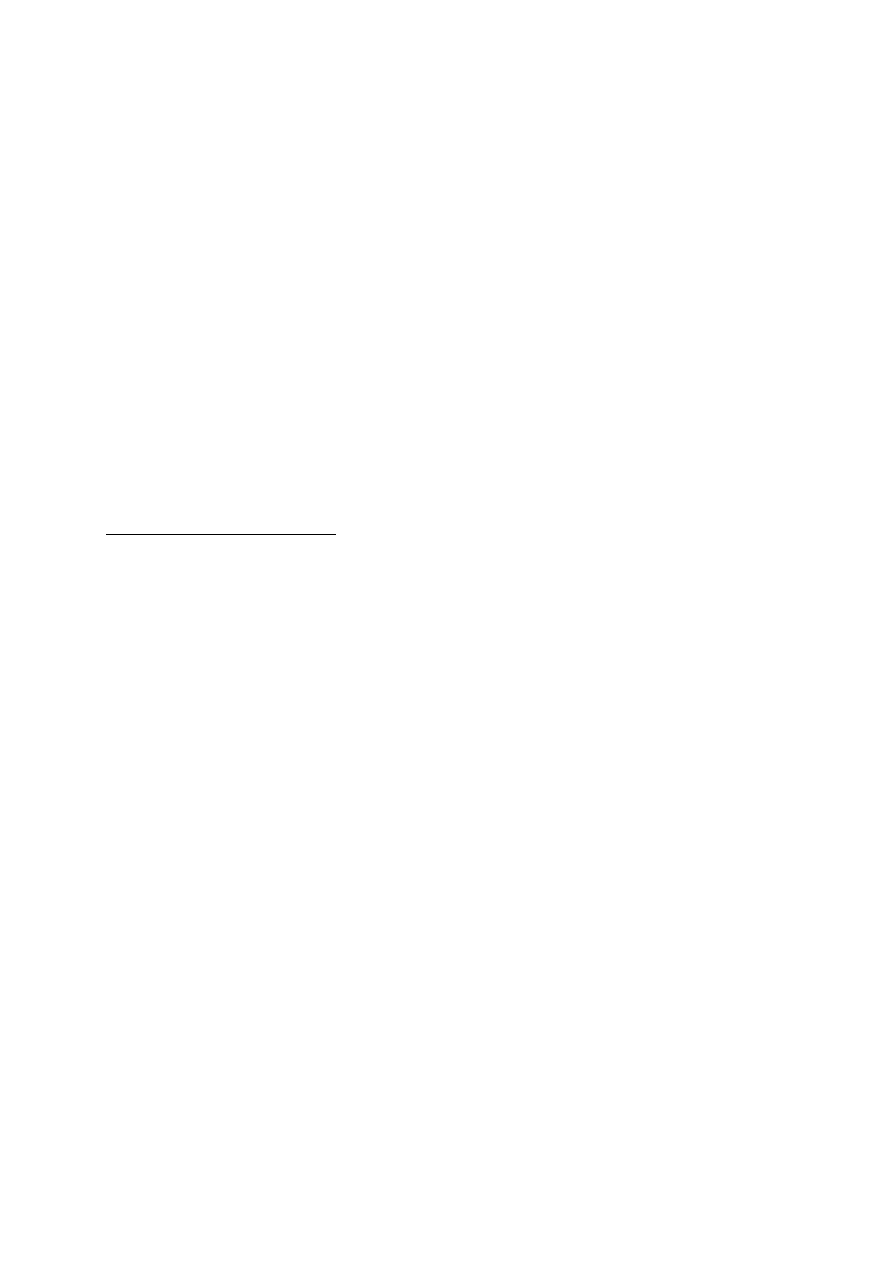
Laboratorium Lokalnych Sieci Komputerowych.
Ć
w.4
4
zapytanie (bazuj
ą
ce na specyfikacji finger'a) do RUIP i czeka na odpowied
ź
. RUIP otrzymuje
i przetwarza zapytanie, zwraca odpowied
ź
i inicjuje zamkniecie poł
ą
czenia. Host lokalny, po
otrzymaniu odpowiedzi i sygnału zamkni
ę
cia poł
ą
czenia - zamyka poł
ą
czenie ze zdalnym
hostem. Dane przesyłane tym protokołem musz
ą
by
ć
w formacie ASCII, bez bitu parzysto
ś
ci,
za
ś
linie powinny ko
ń
czy
ć
si
ę
znakiem CRLF (ASCII 13, ASCII 10).
Typowym u
ż
yciem jest wpisywanie do zbioru
.plan
informacji o planowanym
powrocie z dłu
ż
szej nieobecno
ś
ci.
Oto przykład informacji uzyskanej komend
ą
finger:
$ finger myszka@ldhpux
[ldhpux.immt.pwr.wroc.pl]
Login name: myszka In real life: Wojciech Myszka
Bldg: 113 B1, Work phone: 2754 51-48-58
Directory: /users/myszka Shell: /bin/ksh
On since May 12 13:34:04 on console 9 hours 54 minutes Idle Time
No Plan.
Komenda finger i informacje, których ona dostarcza zostały uznane za ,,potencjalnie''
niebezpieczne i dlatego niektóre komputery albo wył
ą
czaj
ą
j
ą
zupełnie, albo ograniczaj
ą
jej
dost
ę
pno
ść
- tylko dla niektórych komputerów.
Program finger (Wersja UNIX)
finger [options] user-name ...
Dost
ę
pne opcje (options):
-m
przegl
ą
daj wył
ą
cznie nazwy u
ż
ytkowników,
-l
wydruki w postaci ,,długiej'',
-p
nie drukuj zawarto
ś
ci pliku
.plan
,
-s
,,krótka'' posta
ć
wydruku,
-R
drukuj nazw
ę
komputera.
user-name
nazwa u
ż
ytkownika w postaci: user lub user@host, albo te
ż
@host; w pierwszym
przypadku uzyskamy informacje o u
ż
ytkowniku lokalnego komputera, w drugim o
u
ż
ytkowniku (-ach) komputera odległego; w trzecim o wszystkich, aktualnie
pracuj
ą
cych u
ż
ytkownikach.
Zdarza si
ę
niekiedy,
ż
e administrator systemu, z którym próbujemy w ten sposób si
ę
poł
ą
czy
ć
zablokował mo
ż
liwo
ść
korzystania z tej usługi. Mo
ż
emy wówczas nie otrzyma
ć
oczekiwanych informacji.
Traceroute
Ka
ż
da przesyłana Internetem informacja przechodzi przez wiele komputerów, zwykle
kilka lub kilkana
ś
cie. Trasa nie jest ustalana ,,na sztywno'', lecz zestawiana dynamicznie przez
kolejne komputery w zale
ż
no
ś
ci od dost
ę
pnych w danej chwili poł
ą
cze
ń
.
Program traceroute realizuje funkcje zbli
ż
one do programu ping. Idea jego działania
jest nast
ę
puj
ą
ca: z ka
ż
dym pakietem wysyłanym ,,w
ś
wiat'' zwi
ą
zany jest pewien licznik
zawieraj
ą
cy ,,czas
ż
ycia” (time to live) – omówione wcze
ś
niej. Licznik ten jest zmniejszany o
jeden podczas przej
ś
cia przez ka
ż
dy router. Gdy osi
ą
gnie on zero, pakiet jest zwracany do
nadawcy jako ,,przeterminowany''.
Problem stwarzaj
ą
tylko te routery, które nie sygnalizuj
ą
przeterminowania licznika, lub nie
zmniejszaj
ą
go.
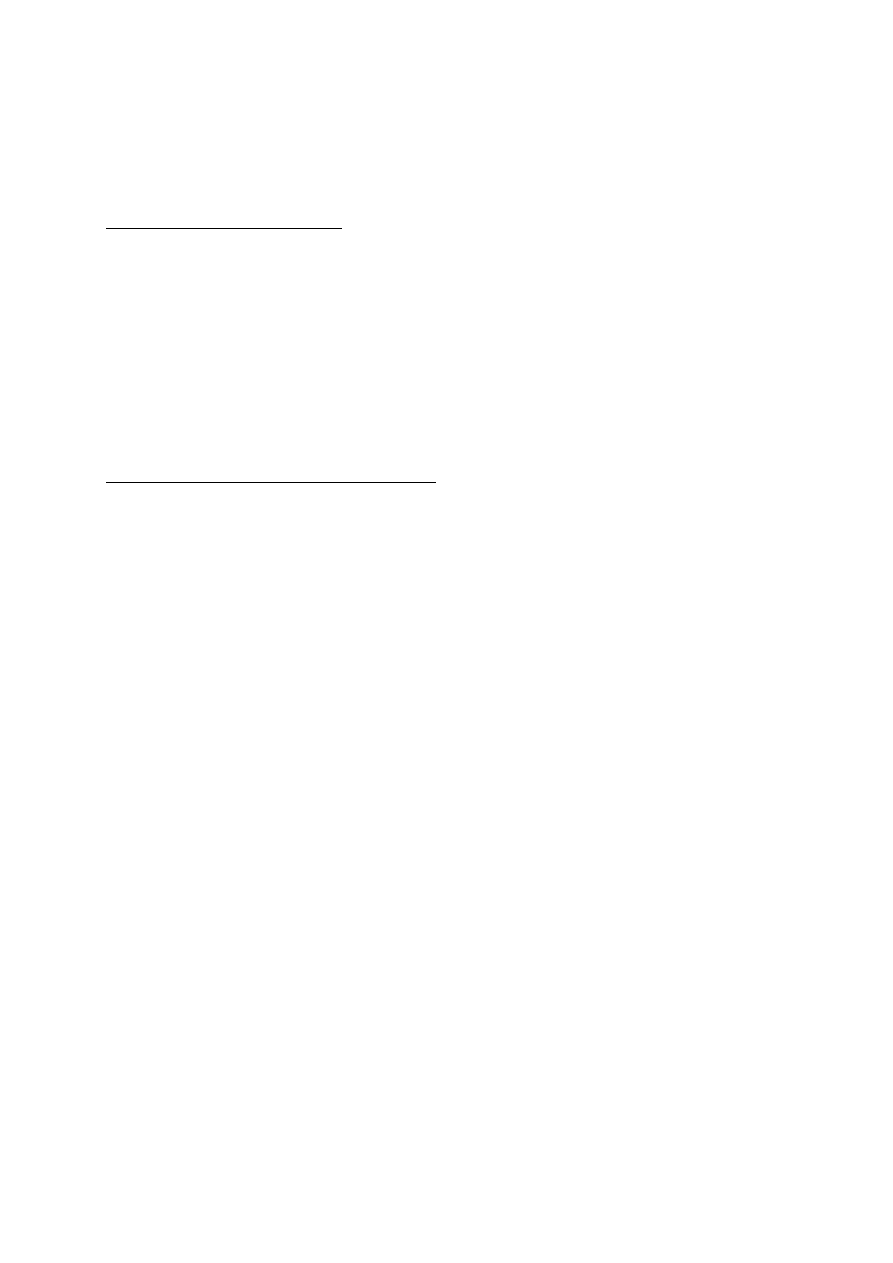
Laboratorium Lokalnych Sieci Komputerowych.
Ć
w.4
5
Narz
ę
dzie to słu
ż
y do analizy trasy, jak
ą
w Internecie przebiegaj
ą
dane z lokalnego
komputera do okre
ś
lonego serwera. Znajduje liczb
ę
hopów (przeskoków mi
ę
dzy routerami w
sieci) oraz dokładny czas ka
ż
dego z nich (czas przej
ś
cia pakietu mi
ę
dzy poszczególnymi
routerami). Wykorzystywane w celach diagnostycznych (je
ż
eli na trasie przesyłu pojawiaj
ą
si
ę
du
ż
e opó
ź
nienia) lub jako
ź
ródło informacji na temat struktury i funkcjonowania sieci.
Sposób uruchomienia programu:
tracert [-d] [-h maximum-hops] [-j host-list] [-w timeout]
target-name
Znaczenie parametrów jest nast
ę
puj
ą
ce:
-d
poleca nie zamienia
ć
adresów numerycznych na symboliczne,
-h
maximum-hops okre
ś
la maksymaln
ą
liczb
ę
punktów po
ś
rednich (skoków) jak
ą
mo
ż
e
wykona
ć
program,
-j
host-list
okre
ś
la adresy routerów (drog
ę
) przez które pakiet mo
ż
e przej
ść
; mo
ż
na
wskaza
ć
max 9 adresów,
-w
timeout
czas (w milisekundach) jaki program oczekuje na powrót pakietu,
zanim uzna,
ż
e zagin
ą
ł,
target-name
adres komputera.
Przykład wykorzystania programu traceroute:
C:\WINDOW>tracert o2.pl
Tracing route to o2.pl [212.126.20.2]
1 <10 ms 1 ms 1 ms maluch.eds [192.168.1.1]
2 109 ms 292 ms 141 ms gw.bud.pcz.czest.pl [212.87.230.193]
3 187 ms 256 ms 91 ms 212.87.224.58
4 92 ms 302 ms 186 ms z-czest-e3.katowice.pol34.pl [212.106.191.38]
5 * 105 ms 387 ms css4-FEth-5-0-1.man.poznan.pl [150.254.213.17]
6 86 ms 218 ms 349 ms css8-ATM9-0-0-1.man.poznan.pl [150.254.210.38]
7 315 ms 319 ms 245 ms lm-gw.man.poznan.pl [212.126.28.117]
8 71 ms 169 ms 291 ms o2.pl [212.126.20.2]
Pojawiaj
ą
ce si
ę
przed nazwami kolejnych gatewayów (lub zast
ę
puj
ą
cymi je gwiazdkami)
liczby okre
ś
laj
ą
czas (w milisekundach, czyli tysi
ę
cznych cz
ęś
ciach sekundy) oczekiwania
ka
ż
dej z trzech wysłanych na prób
ę
,,paczek informacji'' na dalsze poł
ą
czenie.
Program traceroute nie jest na ogół ,,standardowym'' elementem oprogramowania
sieciowego.
Visual Route
Program Datametrics Data Corporation (http://www.visualroute.com), który dotarł ju
ż
ostatnio do wersji 4.x, jest ciekaw
ą
aplikacj
ą
słu
żą
c
ą
do
ś
ledzenia poł
ą
cze
ń
w Internecie.
Mo
ż
na j
ą
znale
źć
w serwisach shareware'owych.
W okienku Host/URL nale
ż
y poda
ć
adres internetowy i klikn
ąć
na strzałce, co uruchamia
proces wczytywania do specjalnej tabeli informacji o trasie. Je
ś
li adres IP zostanie
rozdzielony na szereg adresów, co zdarza si
ę
w przypadku du
ż
ych firm,
ś
ledzenie rozpoczyna
si
ę
od pierwszego z nich.
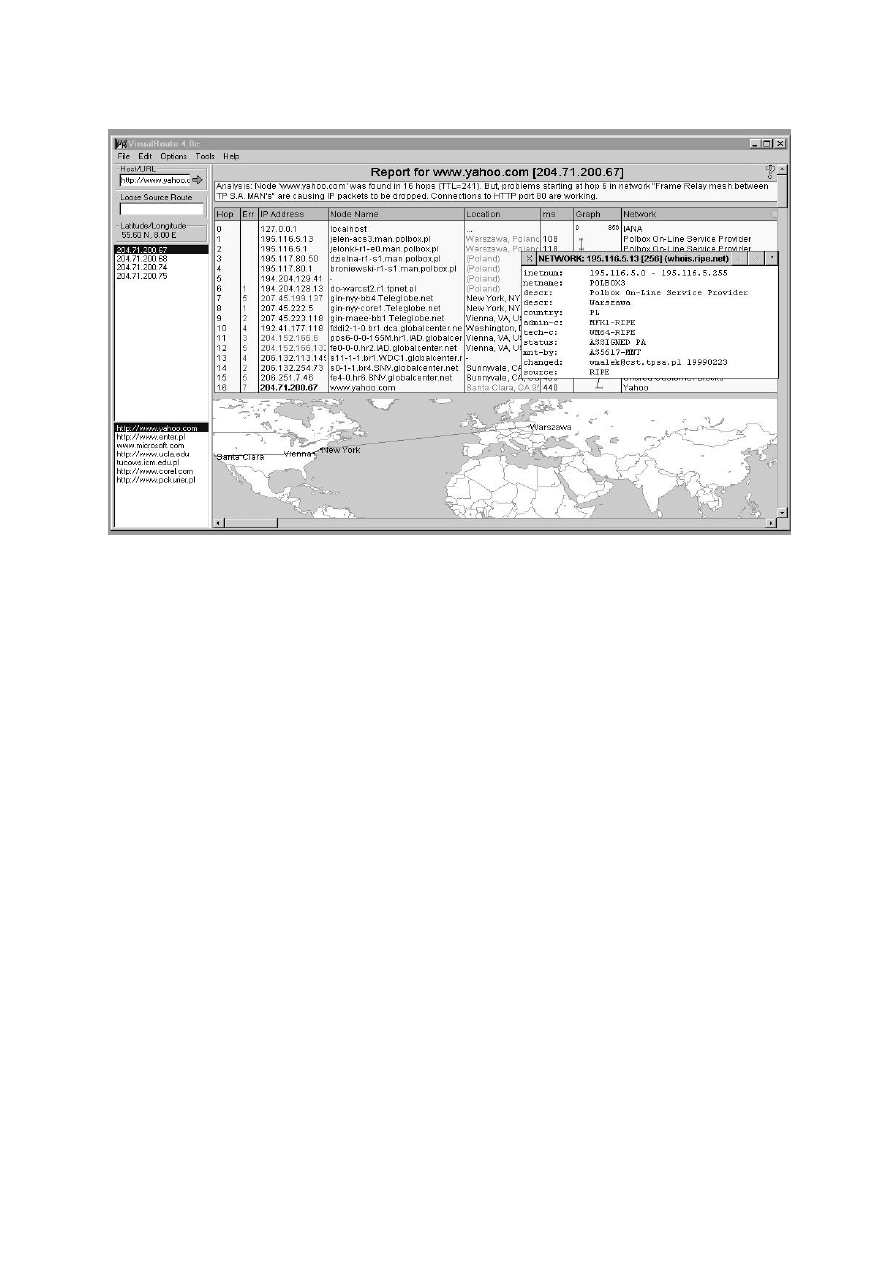
Laboratorium Lokalnych Sieci Komputerowych.
Ć
w.4
6
Wygl
ą
d okna programu Visual Route:
Tabela zawiera kilka kolumn grupuj
ą
cych dane o kolejnych skokach (hops) - numer
skoku, liczba straconych pakietów, nazwa w
ę
zła, geograficzne poło
ż
enie, liczba milisekund
zu
ż
yta na dotarcie, graf i nazwa sieci, której dany w
ę
zeł jest cz
ęś
ci
ą
. Wy
ś
wietlona poni
ż
ej
tabela mapa ukazuje lini
ę
poł
ą
czenia - map
ę
mo
ż
na powi
ę
ksza
ć
i zmniejsza
ć
. Niektóre
pozycje w tabeli s
ą
jednocze
ś
nie odwołaniami do bazy danych - klikni
ę
cie powoduje
wy
ś
wietlenie odpowiedniego rekordu, np. informacji o sieci, w
ęź
le czy punkcie
geograficznym. Z kolei niektóre pola tych rekordów s
ą
tak
ż
e odsyłaczami, pozwalaj
ą
cymi
skoczy
ć
do strony internetowej czy wysła
ć
poczt
ę
do konkretnej osoby, gdy z jakich
ś
powodów chcemy si
ę
skontaktowa
ć
z dan
ą
sieci
ą
czy w
ę
złem. Informacje z tabeli i rekordów
mo
ż
na te
ż
zapisa
ć
w postaci pliku tekstowego.
W opcjach programu mo
ż
emy zmieni
ć
układ mapy (odwrotne ustawienie "centrum"
ś
wiata), za
żą
da
ć
wy
ś
wietlania etykiet na mapie, wł
ą
czy
ć
raportowanie o nieznanych w
ę
złach
(na u
ż
ytek autorów - ma to pomóc w budowaniu bazy danych), czy te
ż
wł
ą
czy
ć
pokazywanie
długo
ś
ci i szeroko
ś
ci geograficznej punktów na mapie.
Visual Route jest programem interesuj
ą
cym szczególnie dla "szperaczy" lubi
ą
cych
analizowa
ć
swoj
ą
działalno
ść
w Internecie, ale mo
ż
e by
ć
warto
ś
ciowym narz
ę
dziem dla osób
notuj
ą
cych jakie
ś
kłopoty z poł
ą
czeniami. Konstrukcja programu pozwala współpracowa
ć
u
ż
ytkownikom z autorami, dzi
ę
ki czemu sukcesywnie ro
ś
nie baza danych, ku oczywistemu
po
ż
ytkowi całego Internetu.
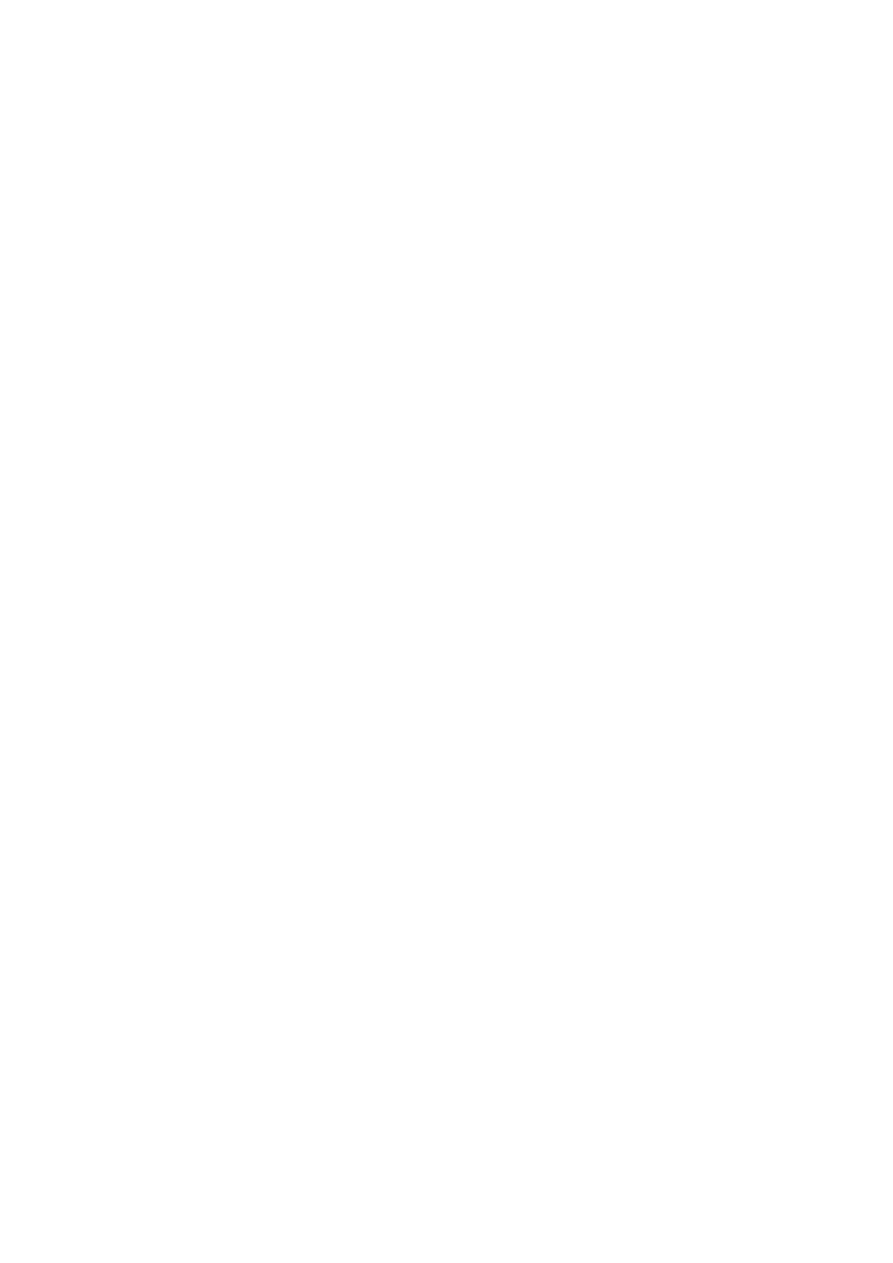
Laboratorium Lokalnych Sieci Komputerowych.
Ć
w.4
7
1.3 Podsumowanie
Wszystkie narz
ę
dzia generuj
ą
ce ogromny ruch w routerach dostawcy usług
internetowych, z którego usług si
ę
korzysta, prawdopodobnie przyczyni
ą
si
ę
do wywołania
alarmu. Je
ś
li ten ruch zwi
ę
kszy obci
ąż
enie komputerów lub nasyci ł
ą
cza do Internetu, to
dostawca mo
ż
e przeprowadzi
ć
dochodzenie i ograniczy
ć
przyznany zakres działania. Bardzo
dobrym programem działaj
ą
cym w systemie Windows 95 jest WS_Ping ProPack firmy
Ipswitch. Program ten jest zintegrowanym pakietem umo
ż
liwiaj
ą
cym skorzystanie z wielu,
podstawowych, sieciowych narz
ę
dzi diagnostycznych i informacyjnych, m.in.: Ping,
Traceroute, DNS lookup, Finger.
1.4 Zadanie do samodzielnego wykonania.
a) Ping
Zadanie polega na obserwacji zachowania si
ę
pakietów docieraj
ą
cych do hostów w ró
ż
nych
cz
ęś
ciach
ś
wiata (ró
ż
na droga) oraz parametrów z nimi zwi
ą
zanymi: time i TTL.
Standardowo ping czeka na powrót wysłanego pakietu 1s=1000ms. W przypadku odległych
hostów nale
ż
y u
ż
y
ć
parametru –w [liczba ms] okre
ś
laj
ą
cego ilo
ść
czasu, jaki program b
ę
dzie
czekał na odpowied
ź
. Dla otrzymania poprawnych wyników w
ć
wiczeniu nale
ż
y u
ż
y
ć
parametru –w 3000.
•
uruchomi
ć
konsole DOSow
ą
pod Windowsem,
•
wpisa
ć
polecenie: ping nazwa_lokalenego_hosta
•
podobnie w poleceniu u
ż
y
ć
adresów z parametrem -w:
kik.pcz.czest.pl, casio.com, casio.jp, www.microsoft.fr, www.sis.gov.eg,
archive.laprensa.com.sv, www.avt.ee, www.ozramp.net.au, www.chinadaily.com.cn,
english.pravda.ru, www.cs.ubc.ca, www.xs4all.nl, www.slobodnadalmacija.hr, avp.ru .
•
u
ż
y
ć
poni
ż
szych parametrów w poleceniu ping dla tych samych adresów hosta:
-n ilo
ść
_pakietów (2, 9), -l długo
ść
_pakietu (512, 1024).
Porówna
ć
otrzymane wyniki dla ró
ż
nych adresów z u
ż
yciem ró
ż
nych parametrów. Zwróci
ć
uwag
ę
na wielko
ść
parametru: time i TTL w otrzymanych wynikach. W sprawozdaniu
zamie
ś
ci
ć
wybrane wyniki oraz własne wnioski.
b) Finger
Zadanie polega na zapoznaniu si
ę
z działaniem i zastosowaniem programu finger.
Sprawd
ź
, kto jest zalogowany na serwerze.
Aby wy
ś
wietli
ć
pełne informacje o danym u
ż
ytkowniku nale
ż
y u
ż
y
ć
polecenia finger.
•
z menu „Start” Windowsa wybra
ć
„Uruchom” i wpisa
ć
telnet
•
po pojawieniu si
ę
nowego okna z menu „Podł
ą
cz” wybierz „System zdalny”
•
w polu „Nazwa hosta” wpisz nazw
ę
serwera podan
ą
przez prowadz
ą
cego
•
u
ż
ytkownik i hasło równie
ż
podane przez prowadz
ą
cego
•
po zalogowaniu si
ę
u
ż
y
ć
komendy finger bez parametrów, aby dowiedzie
ć
si
ę
kto jest
aktualnie zalogowany na serwerze kik.pcz.czest.pl.
•
dowiedziawszy si
ę
kto jest zalogowany u
ż
yj polecenia finger nazwa_uzytkownika, aby
uzyska
ć
wi
ę
cej informacji o innych uzytkownikach.
W sprawozdaniu wymieni
ć
co umo
ż
liwia program finger, jakie ma zastosowanie oraz
zamie
ś
ci
ć
własne wnioski.
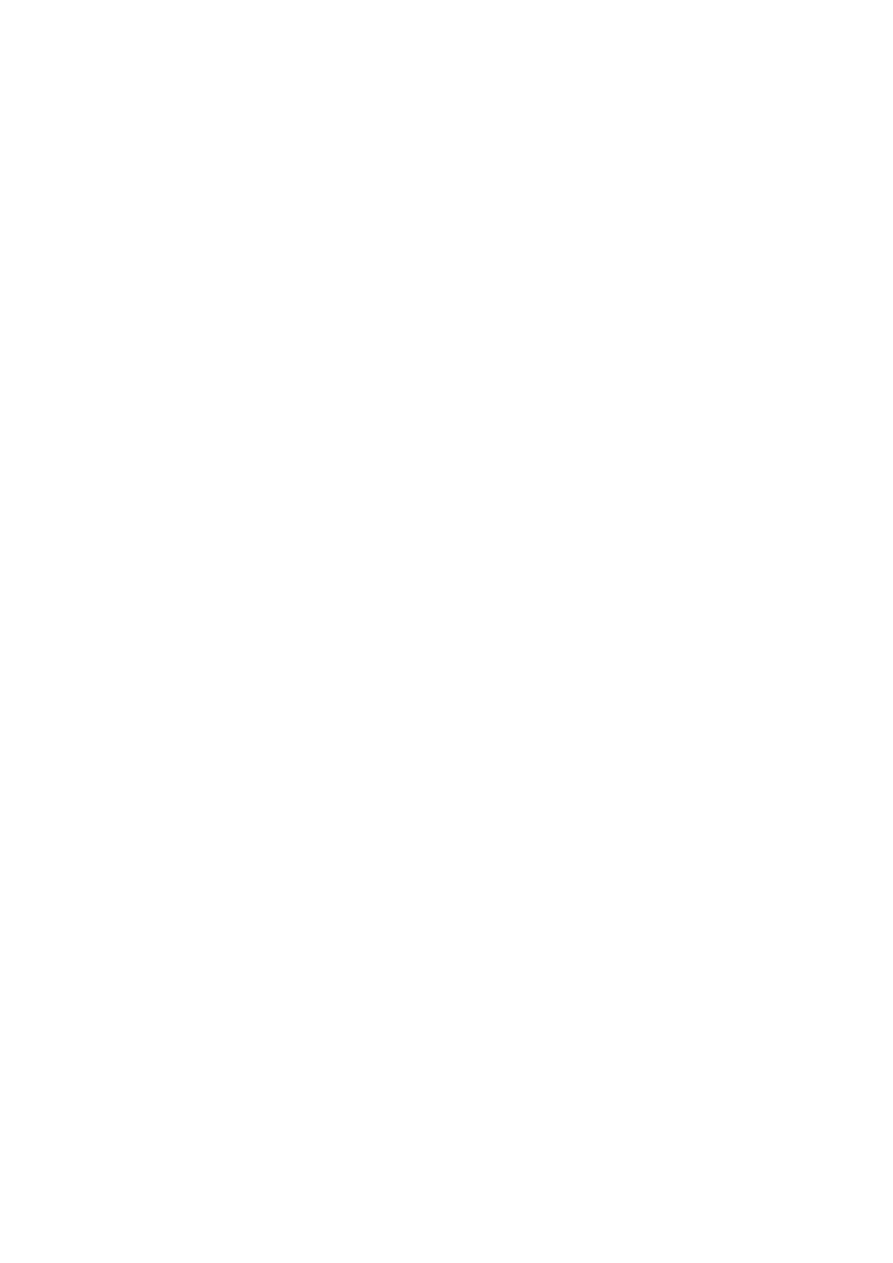
Laboratorium Lokalnych Sieci Komputerowych.
Ć
w.4
8
c) Traceroute.
Zadanie polega na obserwacji zachowania si
ę
pakietów docieraj
ą
cych do hostów w ró
ż
nych
cz
ęś
ci
ś
wiata (ró
ż
na droga).
•
uruchomi
ć
pod Windows konsol
ę
DOS
•
u
ż
y
ć
polecenia tracert nazwa_hosta
gdzie jako nazwa_hosta wpisa
ć
:
kik.pcz.czest.pl, casio.com, casio.jp, www.microsoft.fr, www.sis.gov.eg,
archive.laprensa.com.sv, www.avt.ee, www.ozramp.net.au, www.chinadaily.com.cn,
english.pravda.ru, www.cs.ubc.ca, www.xs4all.nl, www.slobodnadalmacija.hr, avp.ru .
Porówna
ć
otrzymane wyniki dla ró
ż
nych adresów_hosta. Zwróci
ć
uwag
ę
na czasy i tras
ę
pakietów w otrzymanych wynikach. Zaobserwowa
ć
czy pakiety w
ę
druj
ą
najkrótsz
ą
mo
ż
liw
ą
drog
ą
. W sprawozdaniu zamie
ś
ci
ć
wybrane wyniki oraz własne wnioski.
d) Visual Route.
Ć
wiczenie mo
ż
na wykona
ć
w domu analogicznie, jak z programem traceroute. Wersja demo
programu Visual Route dost
ę
pna jest na stronie http://www.visualware.com/.
Wyszukiwarka
Podobne podstrony:
ping i traceroute id 358240 Nieznany
11 3 2 3 Lab Testing Network Latency with Ping and Traceroute
8 3 2 7 Lab Testing Network Connectivity with Ping and Traceroute
6 4 1 2 Packet Tracer Configure Initial Router Settings Instructions
5 3 3 5 Packet Tracer Configure Layer 3 Switches Instructions
Fizyka Ping Ponga
3 3 3 3 Packet Tracer Explore a Network Instructions
8 3 2 6 Packet Tracer Pinging and Tracing to Test the Path Instructions
9 2 1 5 Packet Tracer ?signing and Implementing a VLSM?dressing Scheme Instruct
Packet Tracer CLI Info ACL
7 3 1 2 Packet Tracer Simulation Exploration of TCP and UDP Instructions
11 3 3 4 Packet Tracer Using Show Commands Instructions
ping 2NGGQ4KLF6MAXNVUQAZD6LJWPKTMVKLCNHRO64I
Lab 6, 10.2.2.8 Packet Tracer - DNS and DHCP Instructions
4 2 4 5 Packet Tracer Connecting a Wired and Wireless LAN Instructions
2 1 4 8 Packet Tracer Navigating the IOS Instructions
2 3 2 5 Packet Tracer Implementing?sic Connectivity Instructions
więcej podobnych podstron